win7没有无线网络连接?win7无线网络连接不见了
编辑: 来源:U大侠 时间:2016-05-09
如今,WiFi网络已经不可或缺。手机和电脑都会经常用到,但是最近有一朋友跟我说他的win7系统中的无线网络连接不见了,只剩下一个本地连接而已,那么遇到这个问题该怎么办呢?win7无线网络连接不见了怎么解决呢?而发生这种情况,有许多原因。下面,U大侠小编就给大家介绍win7无线网络连接不见了的解决方法。
方法一:
第一步、我们点击右下角的无线网络,打开网络和共享中心。
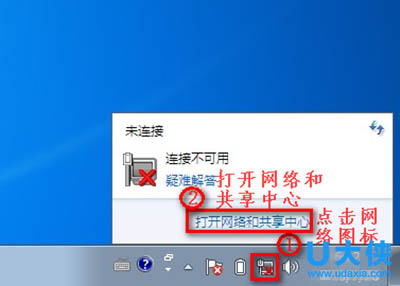
无线网络
第二步、点击“更改适配器设置”。
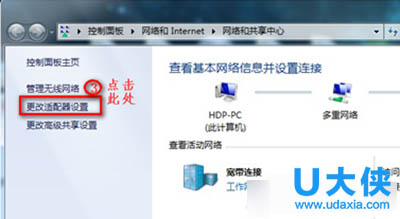
无线网络
第三步、在“网络连接”窗口,如果网络连接里面有无线网络连接是灰色情况,我们就右键点击“启用”。
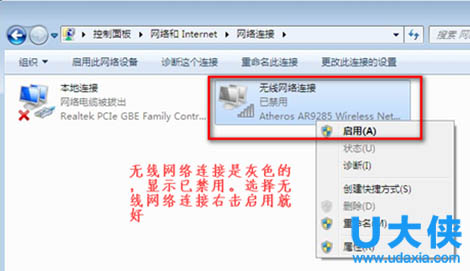
无线网络
当网络连接里面没有无线网络连接,我们按以下步骤操作。
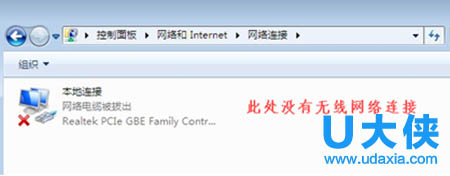
无线网络
[page]
第一步、桌面上,右键“计算机”选择“管理”。
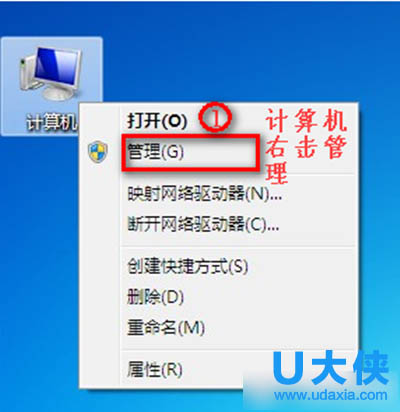
无线网络
第二步、点击“设备管理器”。
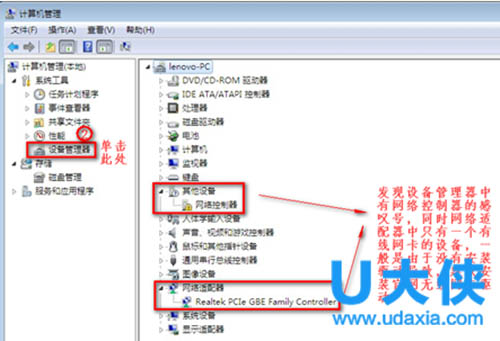
无线网络
第三步、我们查看“网络适配器”的作用。
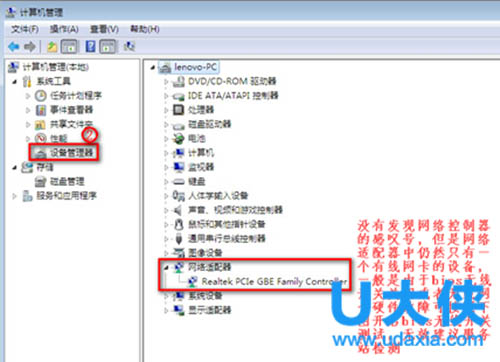
无线网络
第四步、重启电脑后,连续按F2键进BIOS,Configuration页面Wireless LAN Support保证是Enabled状态,如果是Disabled状态如图进行更改。
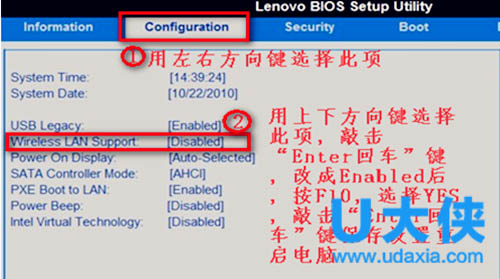
无线网络
方法二:
首先打开控制面板,然后选择网络和共享中心,接着选择左侧的“更改适配器设置”,然后查看无线网络连接是否被禁用,如果被禁用了就重新连接。
[page]
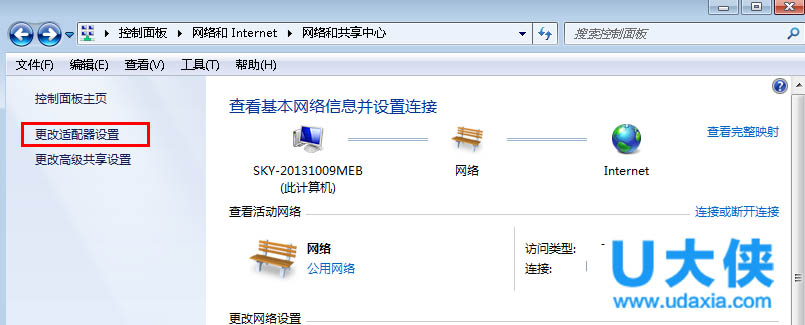
无线网络
方法三:
检查下无线开关被关掉了,笔记本键盘上有个无线信号发射标志的按钮,按fn+那个键打开无线网络。
方法四:
1)在键盘按下“win+r”打开运行对话框,然后输入regedit打开注册表编辑器。
2)依次展开“HEKY-CURRENT-USER\Software\Classes\Local settings\Software\Microsoft\Windows\CurrentVersion\TrayNotify”项。![]()
3)然后把窗口右侧中的“IconStreams和PastIconsStream”删除掉,点击确定按钮保存退出即可。注销系统重启。
以上就是windows7无线网络连接不上的解决方法,更多精彩内容继续关注U大侠官网。






